MHRS randevu alımı için mhrs.gov.tr’yi ya da MHRS mobil uygulamasını ziyaret eden vatandaşlar, bazen çeşitli nedenlerle randevu almayı başaramıyor. Bu yazımızda MHRS (Merkezi Hekim Randevu Sistemi) girişiyle, randevu alımıyla ve iptaliyle ilgili aklınıza takılan bütün soruların yanıtlarını bulabilirsiniz.
MHRS Nedir?
MHRS, T.C. Sağlık Bakanlığına bağlı hastanelerden, ağız ve diş sağlığı merkezlerinden ve aile hekimlerinden online olarak randevu alınabilen bir sistemdir. İlk defa çağrı merkezi olarak başlatılan sistem, daha sonra web portalı olarak faaliyetlerini genişletmiştir. MHRS deyince akıllara daha çok, Merkezi Hekim Randevu Sistemi web portalı (mhrs.gov.tr) gelmektedir. Ancak Sağlık Bakanlığı bünyesindeki MHRS randevu alma mobil uygulaması ve ALO 182 çağrı merkezi de MHRS’ye dahildir.
81 ildeki kamu hastaneleri, 2012 yılında MHRS’ye dahil edilmiştir. Bu tarihten itibaren MHRS; çağrı merkezi, web portalı ve mobil uygulama olmak üzere 3 farklı kanaldan hizmet vermektedir.
MHRS Randevu Girişi Nasıl Yapılır?
MHRS randevu alma sistemini kullanmak isteyenlerin öncelikle MHRS sistemine giriş yapması gerekir. MHRS girişi için şu aşamalar takip edilmelidir:
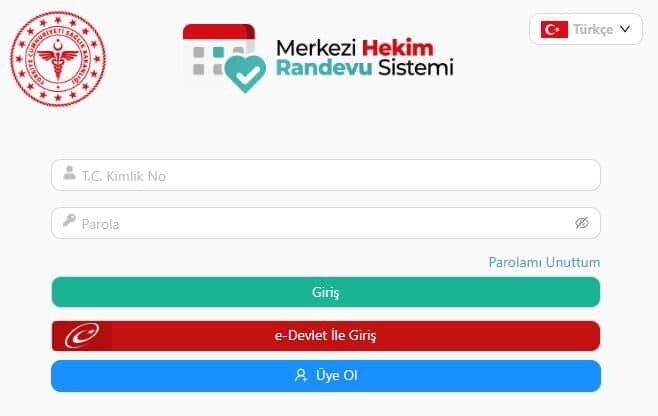
- İlk olarak web portalı ya da mobil uygulama üzerinden sisteme erişilmelidir.
- Kişinin mevcut üyeliği yoksa “üye ol” tuşuna tıklanarak çıkan form eksiksiz ve hatasız şekilde doldurulmalıdır.
- Üyelik formu tamamlandıktan ve gönderildikten sonra e-mail ve telefon numarası yoluyla hesap doğrulanmalıdır.
- Daha sonra tekrar giriş ekranına dönülmeli ve T.C. kimlik numarasıyla birlikte belirlenen şifre girilmeli ve “Giriş” butonuna basılmalıdır.
Bu aşamaların takip edilmesiyle giriş tamamlanır.
MHRS sistemine, E-Devlet şifresiyle de girilebilir. E-Devlet şifresiyle MHRS girişi yapmak isteyen kişiler tarafından şu aşamalar takip edilmelidir:
- Web portalı ya da mobil uygulama üzerinden sisteme erişilmelidir.
- Giriş bölümünden, “E-Devlet İle Giriş” butonuna tıklanmalıdır.
- Çıkan ekrandaki ilgili yerlere T.C. kimlik numarası ve E-Devlet şifresi yazılmalıdır.
- “Giriş Yap” butonu ile giriş tamamlanmalıdır.

MHRS Randevusu Nasıl Alınır?
MHRS randevu alma işlemi için sisteme giriş yapıldığı andan itibaren sağ tarafta aktif randevular listelenir. Bu bölümün üzerinde “Geçmiş Randevularım” butonu yer alır. Bu buton, hastanın geçmiş randevularını görüntülemesine yarar.
Sol tarafta ise sistemin kullanımını kolaylaştıran 3 büyük buton yer alır:
- Aşı Randevusu Al: Bu buton, Covid-19 aşısı için randevu almak isteyen kişiler tarafından kullanılmalıdır.
- Aile Hekimi MHRS Randevu Al: Bu buton, bağlı bulunan aile hekiminden randevu almaya yarar.
- Hastane Randevusu Al: Bu buton, devlet hastanelerindeki kliniklerden randevu almaya yarar.
MHRS randevu alma işlemi gerçekleştirmek isteyen hasta, kırmızı renkteki üçüncü butona tıklamalı ve işlemlerini şöyle sürdürmelidir:
- “Genel Arama” ya da “Konuma Göre Arama” seçeneklerinden bir tanesi seçilir.
Konum özelliği çalışmayan cihazlarda “Genel Arama” butonuna tıklanmalıdır.
- Konuma göre arama yapıldıysa doğrudan en yakın hastanenin seçili olduğu bir form çıkar.
- Genel arama yapıldıysa il, ilçe, hastane bilgileri doldurulur.
- Hekim bölümünden, muayene olunmak istenen hekim seçilir.
- “Randevu Ara” butonuna tıklanır.
- Takvim penceresinden, doktorun uygunluk durumu görüntülenir ve uygun olduğu bir saat dilimine (yeşil renkteki) tıklanır.
- Çıkan pencereden randevuya onay verilir ve randevu başarıyla alınmış olur.
MHRS Randevusu Nasıl İptal Edilir?
MHRS randevu alma işlemi nasıl mümkünse sistem üzerinden, alınan randevuyu iptal etmek de mümkündür. Randevu iptali işin şu aşamalar takip edilmelidir:
- MHRS’ye giriş yapılır.
- Ana ekranın sağ tarafında alınan randevular bulunur.
- Bu bölümde, iptal edilmek istenen randevunun yanındaki “İptal Et” butonuna tıklanır.
- Randevunun iptal edilmek istendiğine dair onay verilir ve işlem tamamlanır.
MHRS Randevusu Neden İptal Edilir?
MHRS randevu almak, her zaman randevunun gerçekleşeceği anlamına gelmez. Bazen hastalar kendi istekleriyle sisteme giriş yapıp randevularını iptal etmedikleri halde MHRS randevusu kendiliğinden iptal olabilir. Bu durumda hasta, SMS ve e-mail yollarıyla bilgilendirilir.
MHRS randevularının iptal edilmesinin birçok sebebi olabilir. Örneğin randevu alınan hekim, rapor almış ve izinli olabilir. Hekimin çalışma saatleriyle ilgili bir değişiklik söz konusu olabilir. Ya da randevu alınan saat için randevunun iptal edilmesini gerektiren başka ve acil durumlar söz konusu olabilir.
Bu nedenle randevu iptali durumunda bilgi sahibi olmak isteyen kişilerin, MHRS sistemindeki telefon numaralarını ve e-mail adreslerini güncel tutmaları gerekir.
MHRS Ne Zaman Güncelleniyor?
MHRS’de çalışma takvimi dolu olan bir hekimden randevu alınmak isteniyorsa randevu alma işlemi, 16.00’da denenmelidir. Bu saat, sistemin sıfırlandığı saattir ve boş randevu bulmak için en uygun vakittir.
Ancak MHRS sisteminde, aynı gün için randevu alınamaz. Yani saat gece 24.00’ü geçtiği anda, o gün için randevu alınamaz. En erken randevu, sonraki gün için alınabilir. En geç randevu ise 15 gün sonrasına alınabilir. Ancak ağız ve diş sağlığı merkezleri, bu uygulamanın dışındadır. Ağız ve diş sağlığı merkezlerinden aynı gün için sabah 07.00’ye kadar randevu alınabilir. Saat sabah 7’yi geçtiği takdirde, ağız ve diş sağlığı merkezlerinden de aynı gün için randevu alınamaz.
Özet randevu takvimi dolu olan bir doktor bekleniyorsa her gün 16.00’da sistem kontrol edilmelidir. Bu kontrol esnasında randevu takviminin güncellenebilmesi adına sayfa yenileme işlemi yapılmalıdır. Boş randevu görülürse hızlı şekilde alınmalı ve onaylanmalıdır.
Sistemin güncelleme vaktini bilen hastalar, sistemde yoğunluk oluşturabilir. Bu sorunun çözümü, güncellenme vaktinden 5 dakika önce sisteme giriş yapmak ve güncelleme vaktinden beş dakika sonrasına kadar sayfayı yenileyerek kontrol etmektir. Kontrol aşamasında internet bağlantısında kopmalar yaşamamak için, internet kalitesinin ve hızının iyi olduğu bir cihazdan sisteme girilmelidir.
MHRS Randevu Alamıyorum
MHRS randevu alma işlemini tamamlamak için sisteme giriş yapan vatandaşlar, bazı durumlarda hekimin yoğun takvimiyle karşılaşabilir ve randevu alamayabilir. Özellikle 182’yi arayarak randevu almaya çalışan vatandaşlar, yoğun talep nedeniyle uzun süre hatta bekleyebilir. Bu durumda kişilerin aklına, “MHRS randevuları hep dolu mu?” sorusu gelebilir.
Bu durumdaki kişilerin, şu yolları denemesi gerekir:
- Gün içinde sistem çok kez kontrol edilmelidir. Önceden randevu alan bir hasta, randevusunu iptal edebilir. Bu durumda o hastanın yeri boşalır ve randevu takviminde bir kişilik yer açılır.
- Sistem her gün, randevuların yenilenme saati olan 16.00’da kontrol edilmelidir.
- Uygulamadaki randevu hatırlatma bildirimi açılmalıdır. Bildirimler açıldığı takdirde, talepte bulunulan hekimin randevu takviminde bir boşluk oluşursa hasta SMS ve e-mail ile bilgilendirilir.
- MHRS, mobilden kullanılıyorsa mutlaka mobil uygulama indirilmelidir. Eski bilgisayardan ve mobil cihazlardan, MHRS web uygulamasına girmek zor olabilir. Mobil cihazlardan MHRS’ye bağlanmanın en kolay yolu, mobil uygulamayı indirmektir. Telefonun internet tarayıcısından MHRS web portalına girildiği takdirde bağlanılan cihazla portal arasında bazı uyum sorunları meydana gelebilir.
- “Network error” hatasıyla karşılaşılıyorsa kullanılan cihazın ön belleği temizlenmelidir.
- “Network error” hatası, mobil veri akışındaki ya da bağlı olunan internet ağındaki sorunlardan da kaynaklanabilir.
Bu haberimizde, MHRS randevu alma ve iptal etme başta olmak üzere Merkezi Hekim Randevu Sistemi ile ilgili akla gelebilecek bütün soruların yanıtlarına yer verdik. Sağlık Bakanlığının diğer online sistemleri hakkında kapsamlı bilgi almak için Sağlık Ağı’nı takip etmeye devam edebilirsiniz.


